베하~! 뉴진쓰팀의 큰뉴진입니다!
오늘은 oci 대시보드를 확인하는 방법을 알아볼게요!
OCI 콘솔에서 로그인하면 Get started라는 페이지를 볼 수 있는데요?
전체 리소스에 대한 대시보드를 한 눈에 볼 수 있는 기능을 알려드리려고 해요.
네모칸의 Dashboard를 클릭하면

아래처럼 대시보드가 뜨는데요, 조회를 원하는 기간을 선택할 수 있어요.

Custom을 선택하면 날짜를 지정할 수 있고 5분마다 auto refresh하도록 설정할 수 있어요.

설정하면 Resource explorer에서 리소스 요약을 볼 수 있어요.

리소스를 클릭하면 리스트를 확인할 수 있어요.

여기서 컴파트먼트별 리소스 할당량/ 사용량을 확인할 수도 있어요.
Resource explorer 우측에 view limits quotas and usage 버튼 클릭하면 페이지로 이동해요.

연간 플랜을 선택한 고객사는 대시보드에서 계정의 사용량과 남은 기간을 확인할 수 있습니다.
기간이 지나면 크레딧이 소멸되기 때문에 주의가 필요해요.
상세한 리포트를 받아보고 싶다면 cost analysis에서 조회하실 수 있어요.
크레딧을 다 소진할 경우에는 Pay as you go로 전환되요.
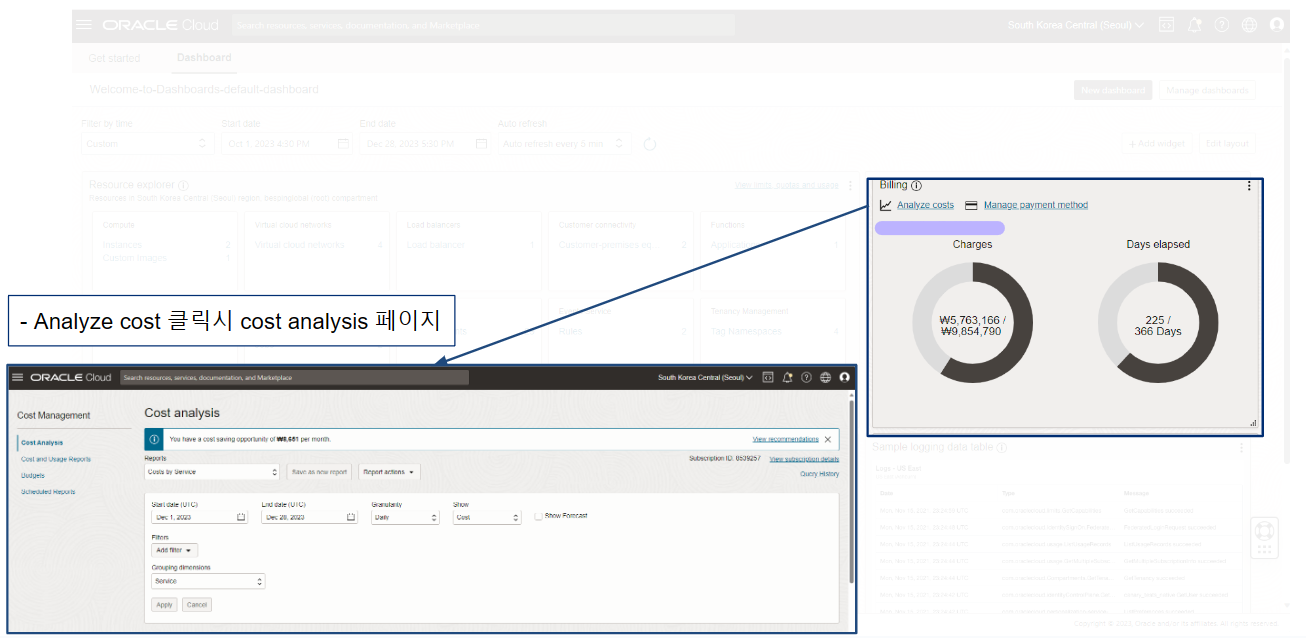
대시보드에서 모니터링을 하고싶다면 차트 위젯을 추가해야해요.
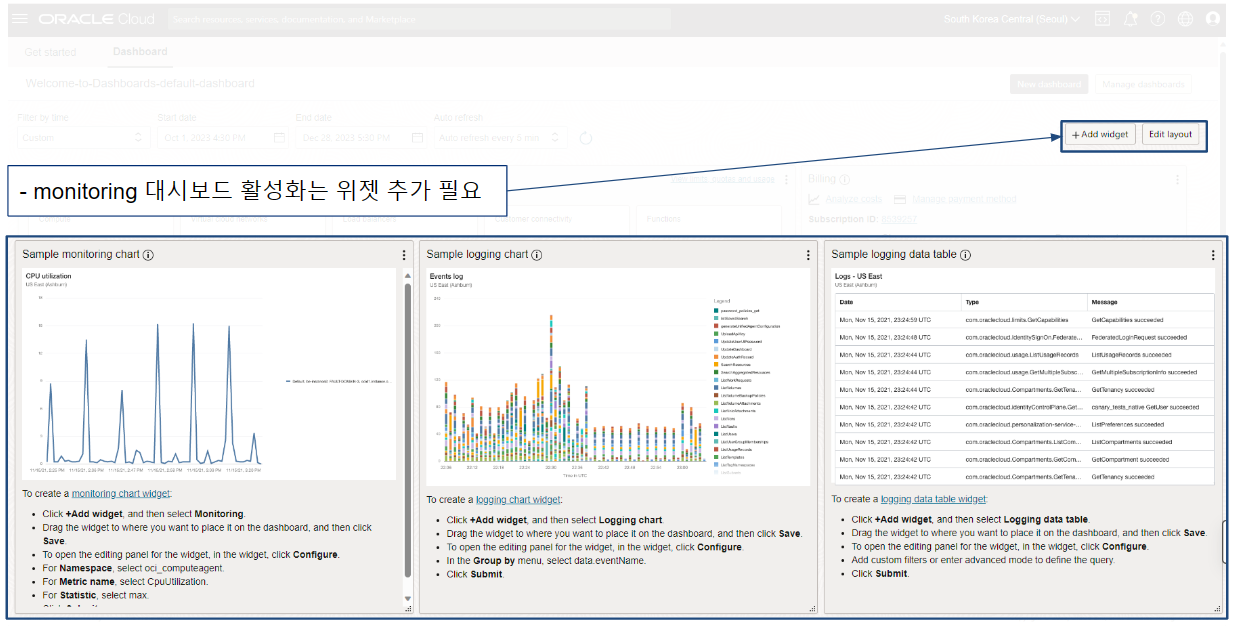
아래처럼 위젯을 추가할 수 있어요.
다만 모니터링을 위한 리소스는 미리 생성되어있어야 해요.
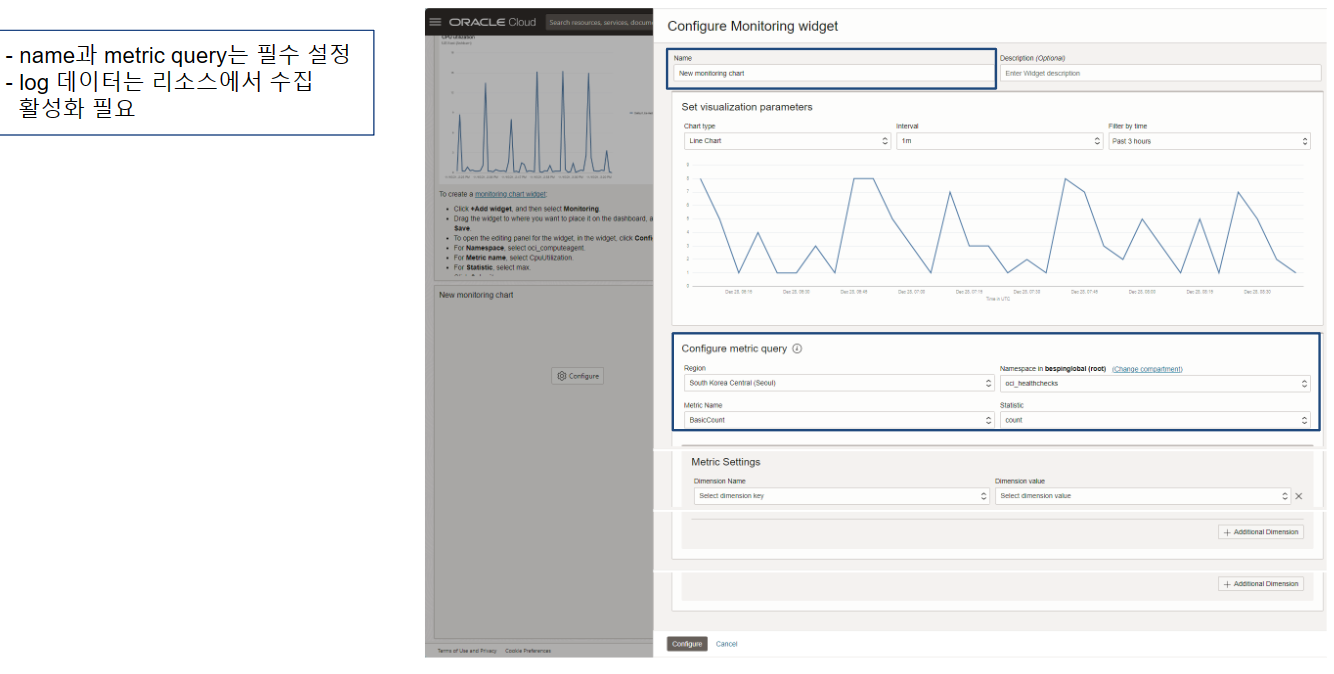
오늘은 OCI 대시보드를 확인하는 방법을 알아봤는데요?
리소스 요약을 한눈에 확인할 수 있는 대시보드를 활용해서 계정의 리소스를 관리해봐요~
다음에도 더 유익한 게시글로 찾아올게요!
뉴진쓰팀의 큰뉴진이었습니다!
'CSP (Cloud Service Provider) > OCI' 카테고리의 다른 글
| OCI firewalld (0) | 2023.12.31 |
|---|---|
| OCI Block Volume (0) | 2023.12.31 |

댓글